Как интегрировать net framework в дистрибутив windows 7
Обновлено: 03.07.2024
Пошаговая инструкция по созданию диска Windows 7 SP1, как я делаю его для себя. Если угодно, называйте его simplix edition, собрать диск может каждый и полностью легально. На любом этапе вы можете внести свои коррективы, чтобы дистрибутив максимально соответствовал вашим задачам.
1) Интеграция AntiSMS в службу восстановления системы при запуске с диска. Нужно загрузить свежую версию AntiSMS.exe, извлечь из дистрибутива файл sources\boot.wim и перетянуть его мышкой на AntiSMS.exe.
2) Интеграция WimVerify в службу восстановления системы при запуске с диска. Делается аналогично первому пункту за исключением того, что делать это нужно вручную - смонтировать boot.wim, затем скопировать WimVerify в каталог Sources\Recovery\Tools и сделать соответствующую запись в WinREConfig.xml (раскрыть) :
<Recovery>
<FactoryRecoveryTool>
<RelativeFilePath>AntiSMS.exe</RelativeFilePath>
</FactoryRecoveryTool>
<RecoveryTools>
<RelativeFilePath>WimVerify.exe</RelativeFilePath>
</RecoveryTools>
<StartupRepair>
<NoAutoLaunchFromCD/>
<NoNetworking/>
</StartupRepair>
</Recovery>
Подробности здесь
3) Интеграция AntiSMS в службу восстановления установленной системы. Для этого нужно установить UpdatePack7R2 с ключом /AntiSMS, предварительно поместив файл AntiSMS.exe в один каталог с набором.
4) Интеграция обновлений из набора UpdatePack7R2 + IE11. Пример запуска такой команды: UpdatePack7R2.exe /IE11 /WimFile=C:\install.wim /Index=1. Подробная инструкция по интеграции
5) Чтобы сделать доступными все индексы образа, нужно удалить из дистрибутива файл ei.cfg. К примеру на редакции Ultimate это разблокирует выбор всех пяти 32-разрядных редакций, и всех четырёх 64-разрядных редакций. Для экономии времени можно настроить только самую низкую редакцию, а затем повысить её до более высокой командой Dism /Set-Edition. Подробности здесь
6) Если вы опытный пользователь, рекомендую отключать UAC. Его обойти очень просто, а неудобства в работе доставляет. Также я использую твики отображения значка компьютера на рабочем столе, убираю центр поддержки из области уведомлений и отключаю проверку обновлений. Всё это делать не обязательно и вы можете использовать совсем другие твики для своего удобства. Мои твики (раскрыть) :
;Компьютер на рабочем столе
[HKEY_CURRENT_USER\Software\Microsoft\Windows\CurrentVersion\Explorer\HideDesktopIcons\NewStartPanel]
""=dword:00000000
;Отключить Центр поддержки из области уведомлений
[HKEY_LOCAL_MACHINE\SOFTWARE\Microsoft\Windows\CurrentVersion\Policies\Explorer]
"HideSCAHealth"=dword:00000001
;Не проверять наличие обновлений
[HKEY_LOCAL_MACHINE\SOFTWARE\Microsoft\Windows\CurrentVersion\WindowsUpdate\Auto Update]
"AUOptions"=dword:00000001
Добавить в дистрибутив их можно путём подключения файлов реестра и их редактированием, как на обычной системе.
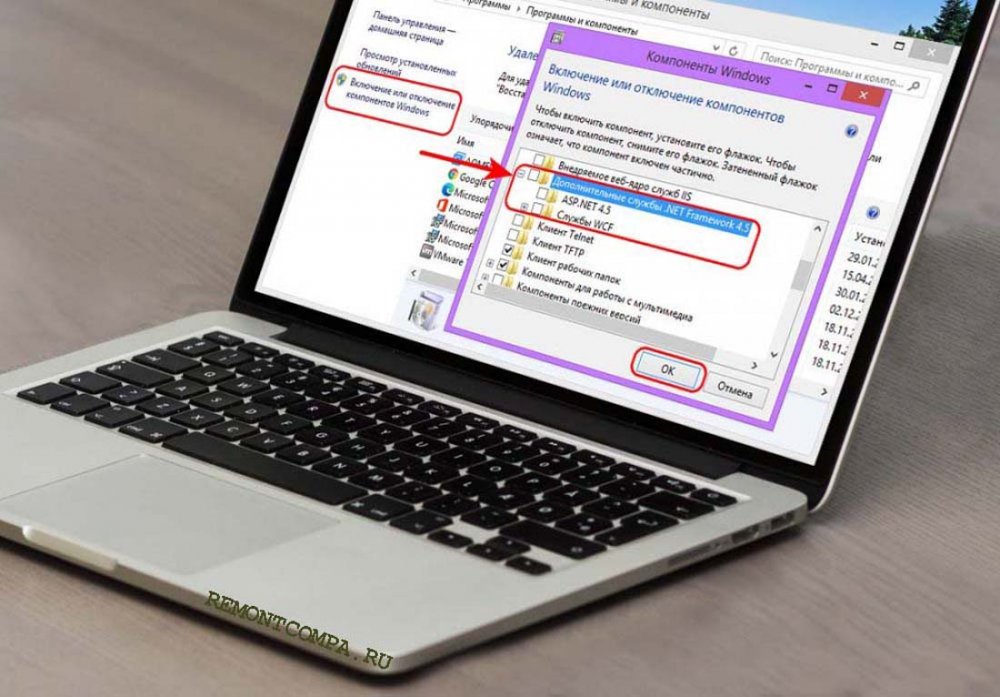
И установите по новой, скачав инсталлятор нужной вам версии с сайта Microsoft.
Переустановка системного компонента NET Framework в Windows 10
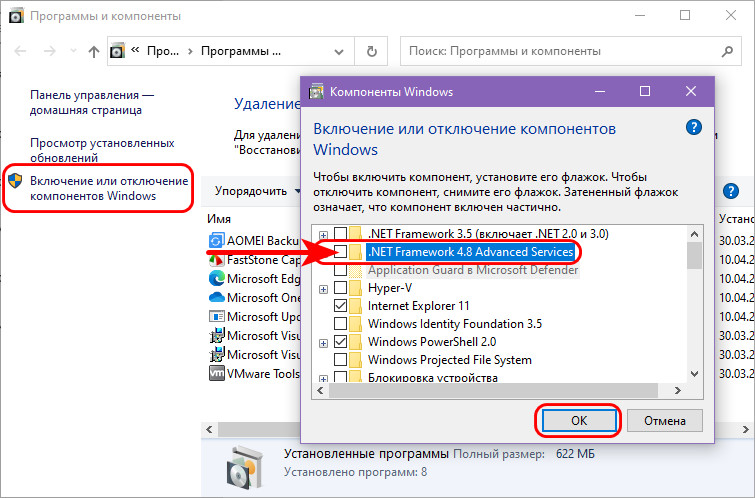
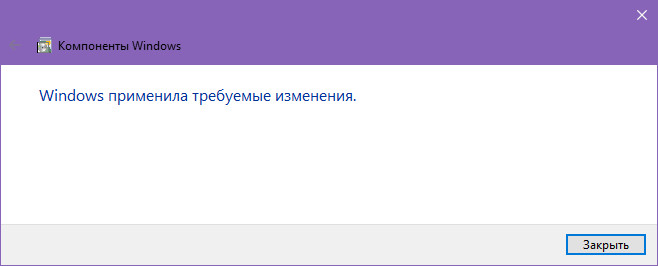
Далее в системном приложении «Параметры» идём в центр обновления и запускаем проверку обновлений.
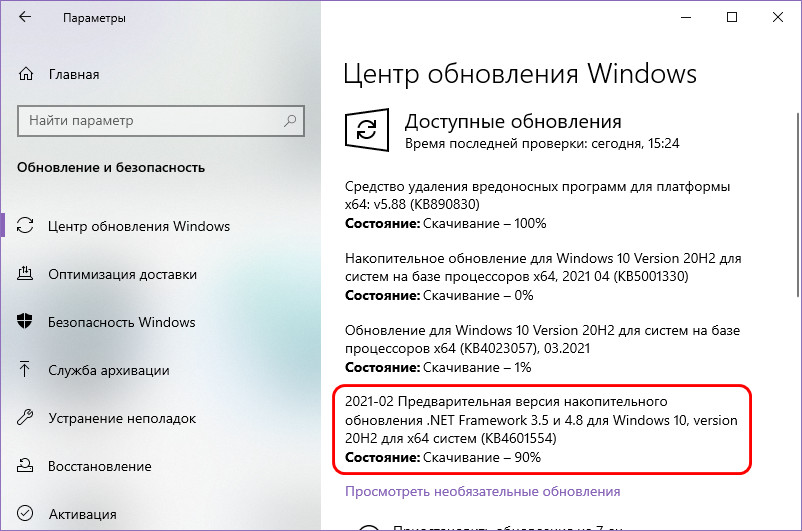
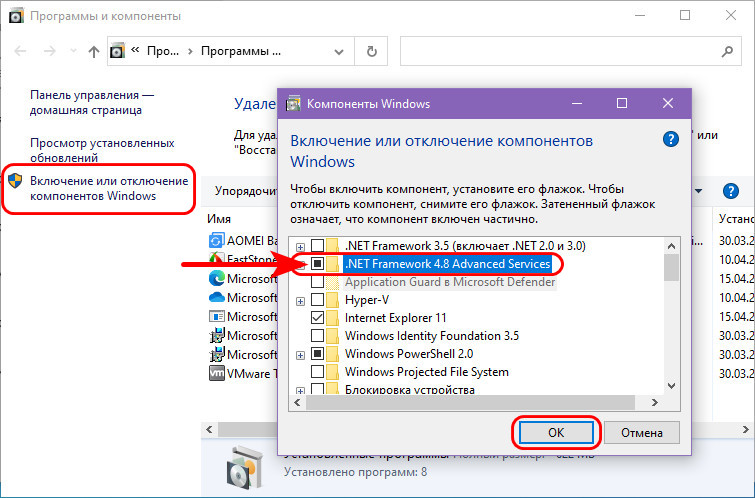
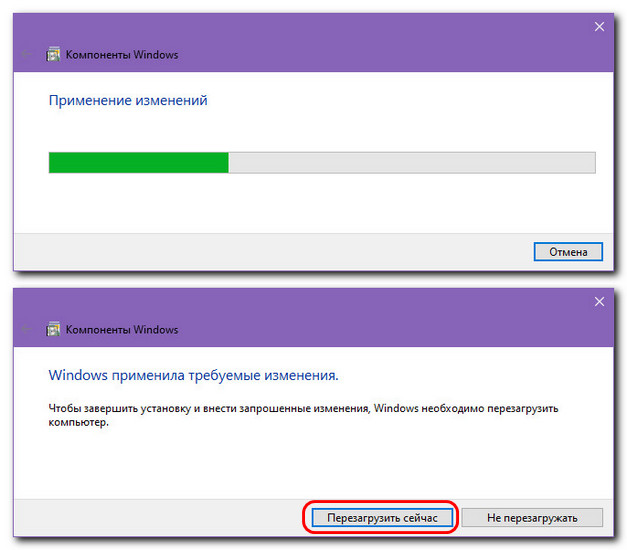
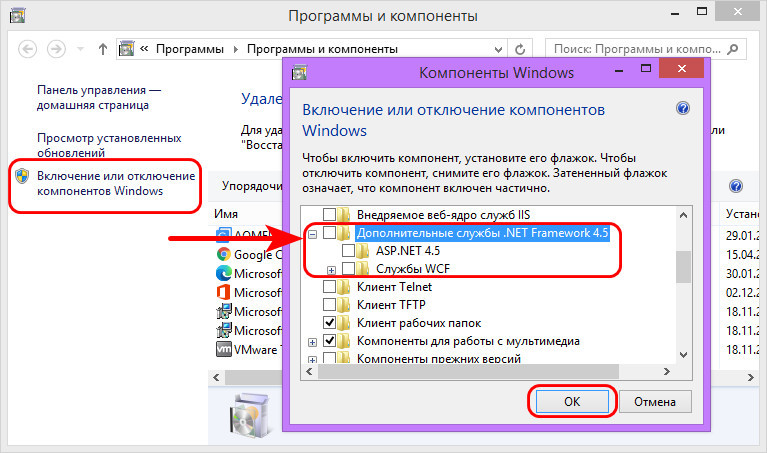
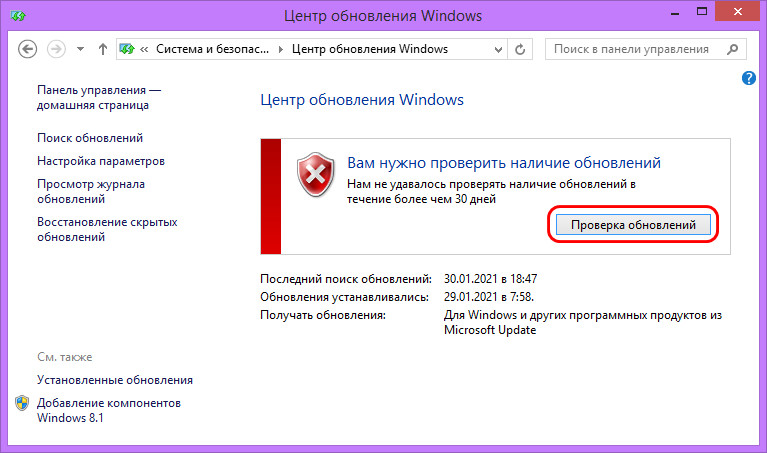
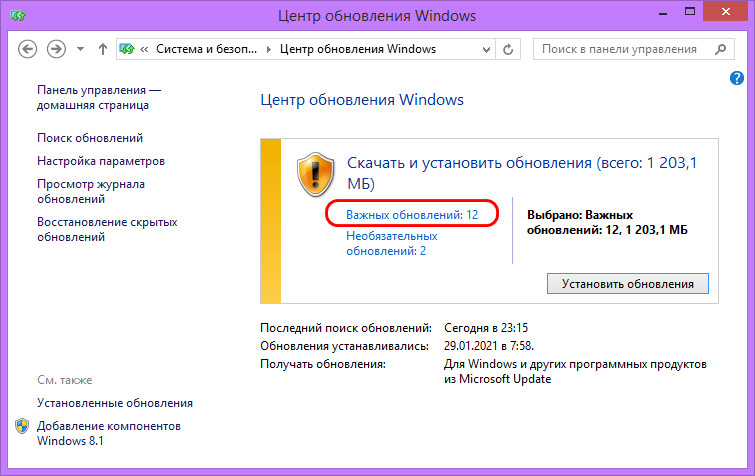
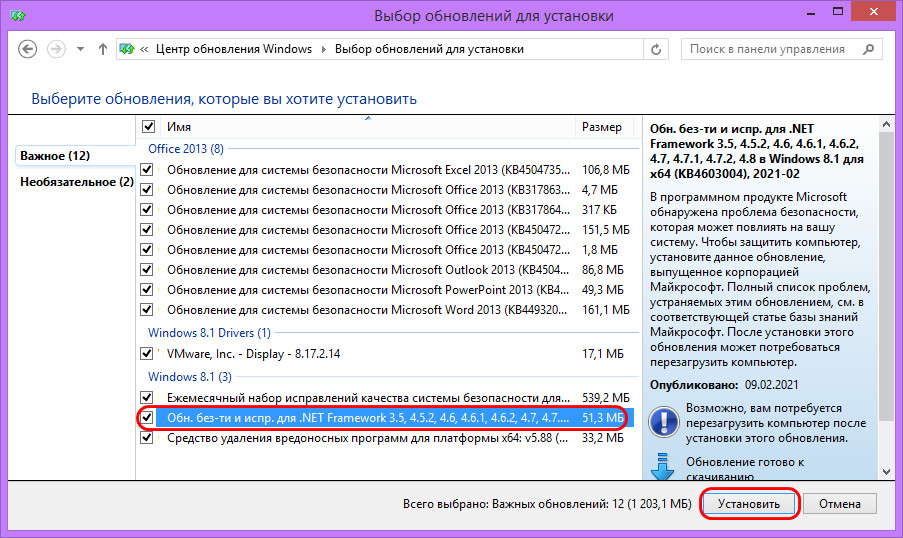
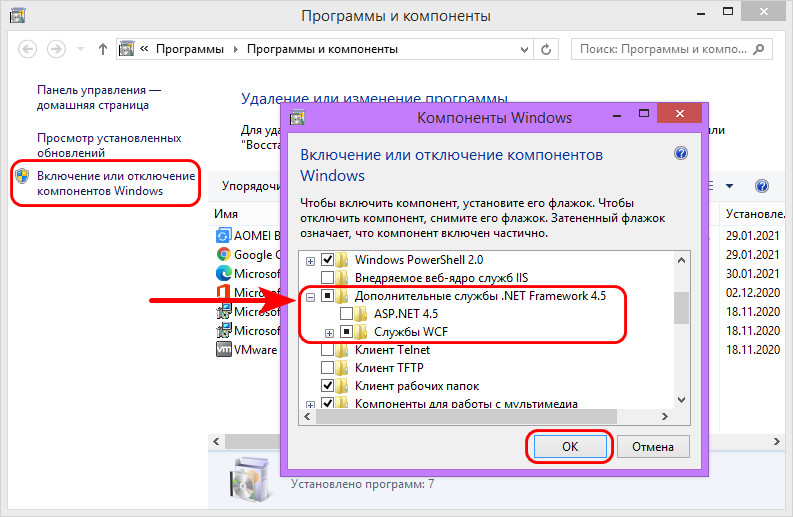
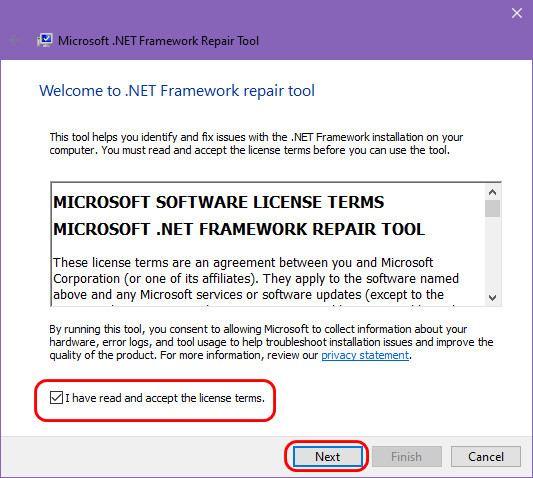
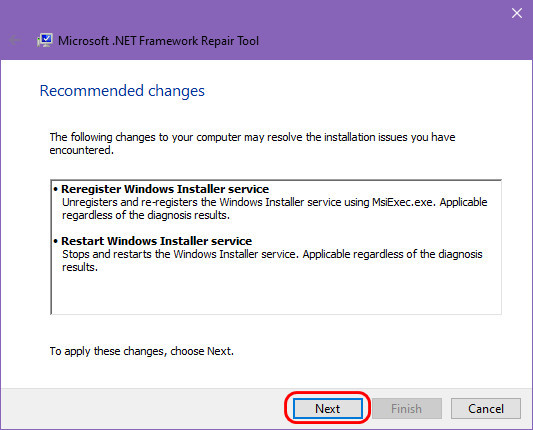
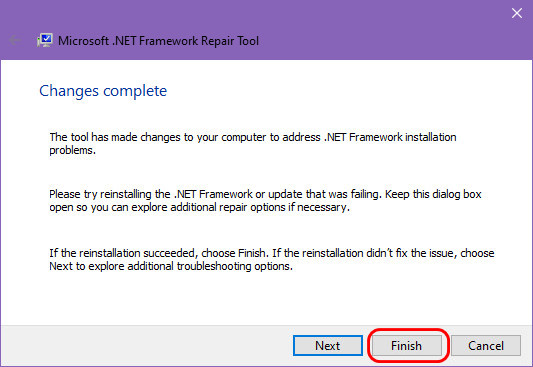
Друзья, возможно, вам пригодятся другие мануалы нашего сайта по решению проблем с прочими компонентами Windows, обеспечивающими работу программ и игр:
Рекомендуем другие статьи по данной темеКомментарии (1)
Рекламный блок
Подпишитесь на рассылку
Навигация
Облако тегов
Архив статей
Сейчас обсуждаем
Фёдор
Цитата: admin После интеграции SP3 программа установки Win XP отклоняет ключ продукта
Гость Руслан
admin, Вы привели цитату к разьему pci-e а не к м.2 к м.2 там такое описание: Процессоры AMD Ryzen™
Гость Сергей
Привет всем ! а программой Rufus можно все эти операции как описаны в статье проделать?

glavred
Gregory F, Исправлено, спасибо.
Gregory F
DDR5 и DDR4 имеют 288 контактов, а не 380
RemontCompa — сайт с огромнейшей базой материалов по работе с компьютером и операционной системой Windows. Наш проект создан в 2010 году, мы стояли у истоков современной истории Windows. У нас на сайте вы найдёте материалы по работе с Windows начиная с XP. Мы держим руку на пульсе событий в эволюции Windows, рассказываем о всех важных моментах в жизни операционной системы. Мы стабильно выпускаем мануалы по работе с Windows, делимся советами и секретами. Также у нас содержится множество материалов по аппаратной части работы с компьютером. И мы регулярно публикуем материалы о комплектации ПК, чтобы каждый смог сам собрать свой идеальный компьютер.
Наш сайт – прекрасная находка для тех, кто хочет основательно разобраться в компьютере и Windows, повысить свой уровень пользователя до опытного или профи.
Если вы ссылаетесь на внештатный пакет Майкрософт в своем приложении, сборка будет включена в пакет приложения.
Варианты развертывания приложения
Распространяемые пакеты
* Автономный установщик больше, так как он содержит компоненты для всех целевых платформ. По завершении работы программы установки операционная система Windows кэширует только использовавшийся установщик. Если удалить автономный установщик после установки, используемое место на диске будет таким же, как при использовании веб-установщика. Если средство, используемое для создания программы установки приложения (например, InstallAware или InstallShield), предусматривает папку для файлов установки, которая удаляется после установки, автономный установщик может быть удален автоматически путем помещения его в папку установки.
Методы развертывания
Существует четыре метода развертывания:
использовать развертывание ClickOnce (предусмотрено в Visual Studio);
создать проект InstallAware (бесплатный выпуск доступен для пользователей Visual Studio);
создать проект InstallShield (предусмотрено в Visual Studio);
Эти методы развертывания подробно рассмотрены в следующих подразделах.
развертывание ClickOnce
Откройте проект приложения, который требуется опубликовать.
В обозревателе решений откройте контекстное меню своего проекта и выберите Свойства.
Выберите область Публикация .
Убедитесь, что в диалоговом окне Необходимые компоненты установлен флажок Создать программу установки для необходимых компонентов .
Выберите вариант с указанием расположения источника для необходимых компонентов и нажмите кнопку ОК.
Развертывание InstallAware
Развертывание InstallShield
InstallShield создает пакеты приложений для Windows (MSIX, APPX), пакеты установщика Windows (MSI) и установщики машинного кода (EXE). InstallShield также обеспечивает интеграцию с Visual Studio. Дополнительные сведения см. на веб-сайте InstallShield.
Развертывание с помощью Windows Installer XML (WiX)
Оба метода позволяют использовать как веб-установщик, так и автономный установщик. У каждого пакета есть свои преимущества:
dotNetFx45_Full_x86_x64.exe /q /norestart /ChainingPackage Contoso
Можно использовать дополнительные параметры командной строки для настройки установки. Пример:
dotNetFx45_Full_x86_x64.exe /norestart /passive /showrmui /ChainingPackage Contoso
dotNetFx45_Full_setup.exe /q /norestart /ChainingPackage Contoso /LCID 1041
Если параметр /LCID опущен, программа установки установит языковой пакет, соответствующий параметру MUI пользователя.
Полный список параметров см. в подразделе Параметры командной строки .
Стандартные коды возврата см. в подразделе Коды возврата .
Связывание с использованием настраиваемого пользовательского интерфейса
Определение наличия нужных языковых пакетов на компьютере пользователя.
При развертывании автономного установщика привяжите языковые пакеты отдельно.
При попытке определить наличие конкретной версии проверьте значение, большее или равное значению ключевого слова release.
Обнаружение языковых пакетов
Проверить, установлен ли указанный языковой пакет, можно, проверив папку HKEY_LOCAL_MACHINE\SOFTWARE\Microsoft\NET Framework Setup\NDP\v4\Full\LCID реестра на наличие значения DWORD с именем Release . (Обратите внимание, что папка "NET Framework Setup" не начинается с точки.) Параметр LCID задает код языка; список кодов см. на странице поддерживаемых языков.
Например, чтобы проверить, установлен ли уже японский полный языковой пакет (LCID=1041), извлеките следующее именованное значение из реестра:
| Значение | |
|---|---|
| Ключ | HKEY_LOCAL_MACHINE\SOFTWARE\Microsoft\NET Framework Setup\NDP\v4\Full\1041 |
| Ввод | Выпуск |
| Тип | DWORD |
Привязка языковых пакетов к установке приложения
Привязывать языковые пакеты при использовании веб-установщика не обязательно: программа установки установит языковой пакет, соответствующий параметру MUI пользователя. Если требуется установить другой язык, можно использовать параметр /LCID для задания языкового пакета.
Полный список параметров командной строки см. в подразделе Параметры командной строки .
Устранение неполадок
Коды возврата
Содержание
- Позволяет разработчикам не тратить время на проработку взаимодействия создаваемого продукта со средой, в которой он будет выполняться (будь то аппаратные характеристики, совместимость, особенности ОС или другие технические аспекты окружения).
- Умеет работать со многими языками программирования при помощи набора специальных алгоритмов, что дает создателям приложений возможность использовать практически любой известный принцип построения программного кода для своего ПО.
- Процессор с частотой 1 ГГЦ и выше;
- Объем оперативной памяти не менее 512 МБ;
- Минимальное количество место на жестком диске в размере 4,5 ГБ.
Определение разрядности операционной системы: x32 (x86) или x64
- Windows XP. Интегрированная версия – 1.0 SP2;
- Windows Интегрированные версии – 2.0 SP2, 3.0 SP2 и 3.5 SP1;
- Windows 8 или 8.1. Интегрированные версии – 4.5 и 4.5.1 соответственно для этих ОС;
- Windows Интегрированная версия – 4.6 или 4.6.1 в зависимости от установленных обновлений.
Также необходимо помнить: предустановленные библиотеки не могут быть удалены штатными средствами самой операционной системы.
- Периодически нажимать кнопку «Next»;
- Соглашаться с применением предложенных изменений.
Программа протестирует систему в несколько этапов.
При повторении проблемы во время установки или работы компонента после применения программы ознакомьтесь с детальной информацией по конкретным ошибкам, описанным в следующих главах.
Исполняемый код в обоих случаях одинаковый.
Программа создана исключительно для удобства: при ее использовании не придется проводить никаких манипуляций вручную. Далее будет описан ручной способ перезапуска системного обновления.
- Создайте пустой текстовый документ и скопируйте в него следующий код:
- Сохраните файл в расширении «.bat»;
- Запустите созданную программу от имени администратора.
- Запустите командную строку: открыть меню «Пуск» → написать в строке поиска: cmd → запустить соответствующую программу нажатием левой кнопкой мыши;
- Перейти в папку с пакетом установщика с помощью команды «cd C:\my-install-dir»
- Запустить пакет установки с ключом «/x»:
Читайте также:

